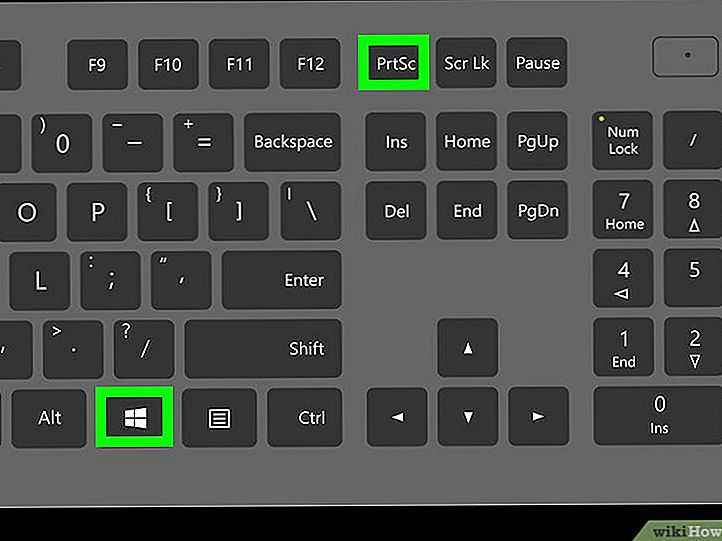Как сделать скриншот? — Помощь по почте
Печать Как сделать скриншот?- Нажмите клавишу «Print Screen» («PrtSc/SysRq» — вверху) и в буфер обмена скопируется все с экрана монитора. Если необходимо сделать скриншот только активного окна (открытой программы), нажмите одновременно «Print Screen» и «Alt».
- Запустите графический редактор. Можно использовать стандартную программу Paint, выбрав в меню «Пуск» → «Все программы» → «Стандартные» → Paint.
- После открытия программы нажмите на правую кнопку мыши и выберите «Вставить» (или одновременно клавиши «Ctrl» и «V»). В окне программы появится скриншот экрана.
- Для сохранения скриншота в программе Paint выберите меню «Файл», и в нем пункт «Сохранить как». В открывшемся окне укажите место сохранения файла, его имя, формат (в *.JPG) и нажмите кнопку «Сохранить» — файл появится в указанном месте.
Информация была для вас полезной? Статья полезна! | Статья бесполезна!
Напишите, чего не хватает и мы сделаем статью лучше
ОтменитьСмотрите также:
- Я отправил письмо, но оно не дошло получателю, куда оно пропало?
- При входе в почту я вижу белый экран либо сообщения «Невозможно отобразить папку», «Писем нет»
- Как удалить временные файлы?
- Страница mail.
 rambler.ru недоступна
rambler.ru недоступна
- О проекте «Рамблер/почта»
- Регистрация на Рамблер/почте
- Пароль, учетная запись
- Безопасность почтового ящика
- Всё про спам
- Как защитить почтовый ящик
- Контрольный вопрос и ответ для защиты почтового ящика
- Номер телефона для восстановления доступа к почтовому ящику
- Двухфакторная аутентификация
- Вход в почтовый ящик
- Как войти в почтовый ящик?
- Возможные проблемы с доступом к почте
- Как восстановить пароль для входа в почту?
- Интерфейс почтового ящика
- Интерфейс главной страницы
- Если что-то в интерфейсе работает не так
- Просмотр писем и работа с ними
- Создание и отправка письма
- Просмотр письма
- Список писем
- Настройки почтового ящика
- Основные
- Папки
- Фильтры
- Безопасность
- Автоответчик
- Сбор почты
- Программы
- Как подключить другие ящики в Рамблер/почту
- Поиск по почте и фильтрация
- Основные параметры поиска
- Расширенный поиск
- Почему я не могу найти письмо?
- Адресная книга
- Как устроена адресная книга?
- Как добавить контакт? (Мои контакты)
- Автоматические контакты
- Групповые контакты (Группы)
- Как отредактировать или удалить контакт?
- Импорт и экспорт контактов
- Невозможно добавить новый контакт
- Окончание работы с почтой
- Функция «Запомнить» при входе в почтовый ящик
- Как выйти из почтового ящика?
- Зачем каждый раз выходить из своего почтового ящика?
- Мобильная версия
- Вход в почтовый ящик
- Создание и отправка письма
- Список писем
- Просмотр письма
- Как быстро найти нужное письмо?
- Как избавиться от нежелательных писем и что делать, если важное письмо попало в папку Спам
- Папки и настройки в меню
- Как настроить почтовый клиент под Android?
- Как настроить почтовый клиент под iOS (iPhone/iPad)?
- Почтовые клиенты
- Общие настройки для почтовых клиентов
- Как настроить почтовый клиент в Microsoft Outlook?
- Как настроить The Bat?
- Как настроить Mozilla Thunderbird?
- Как настроить почтовый клиент под iOS (iPhone/iPad)?
- Как настроить почтовый клиент под Android?
- Сообщения почтовых серверов — что они означают?
- Обновление браузера и удаление временных файлов
- Зачем обновлять браузер и очищать временные файлы
- Google Chrome: Обновление браузера и удаление временных файлов
- Mozilla Firefox: Обновление браузера и удаление временных файлов
- Яндекс.
 Браузер: Обновление браузера и удаление временных файлов
Браузер: Обновление браузера и удаление временных файлов - Opera: Обновление браузера и удаление временных файлов
- Microsoft Edge (Internet Explorer): Обновление браузера и удаление временных файлов
- iOS: Обновление браузера и очистка временных файлов
- Android: Обновление браузера и очистка временных файлов
- Часто задаваемые вопросы
- Куда из моего почтового ящика пропадают письма?
- Почему мне не приходят письма или уведомления с сайтов?
- Я отправил письмо, но оно не дошло получателю, куда оно пропало?
- При входе в почту я вижу белый экран либо сообщения «Невозможно отобразить папку», «Писем нет»
- Как удалить временные файлы?
- Как сделать скриншот?
- Страница mail.
 rambler.ru недоступна
rambler.ru недоступна
- Документация
- Приложение Рамблер/почта
- Общие вопросы
- О работе с cookie и JavaScript
- Как включить cookies в Internet Explorer?
- Как включить cookie в Chrome?
- Как включить cookie в Opera?
- Как включить cookie в Safari?
- Как включить cookie в Firefox?
- Как включить cookie в Edge?
- Как включить cookie в iOS (Safari)?
- Как включить cookie в Браузере Android?
- Как включить уведомления в Google Chrome
- Как включить уведомления в Mozilla Firefox
- Как включить уведомления в Яндекс.
 Браузере
Браузере
- Правила пользования и конфиденциальность
- Нормы пользования Сетью
- Регламент бесплатной службы электронной почты Рамблер/почта
- Нормы использования
- Политика конфиденциальности
- Регламент по рассмотрению жалоб и блокированию незаконного контента
- Условия использования
- Правила рассылок
- Privacy Policy
Если вы не смогли найти ответ, напишите в нашу службу поддержки и мы поможем вам в самое ближайшее время
Написать в службу поддержки
Как сделать скриншот на компьютере c Windows 7 – 4 легких способа
Как сделать скриншот на компьютере с Windows 7
При работе на ПК часто возникает необходимость скопировать информацию с экрана. Это может быть текст с выделенными правками, часть страницы сайта либо изображение, например, собственное фото с веб камеры, – их нужно сохранить и переслать кому-то или использовать в работе при написании статей, составлении отчетов. Получить снимок экрана в Windows 7 проще всего с помощью скриншота, который позволяет скопировать как весь документ, так и выделенный фрагмент. Для этих целей в операционной системе предусмотрено несколько встроенных инструментов – благодаря им сделать скриншот экрана в Windows 7 можно в несколько кликов. Но проблема в том, что исходный материал может быть недостаточно качественным. Если выделенную область необходимо увеличить, осветлить или затемнить, стоит использовать специальные утилиты. Перед тем как сделать скриншот на ноутбуке с Windows 7, определитесь с задачей – от этого зависят выбор инструмента и результат работы.
Это может быть текст с выделенными правками, часть страницы сайта либо изображение, например, собственное фото с веб камеры, – их нужно сохранить и переслать кому-то или использовать в работе при написании статей, составлении отчетов. Получить снимок экрана в Windows 7 проще всего с помощью скриншота, который позволяет скопировать как весь документ, так и выделенный фрагмент. Для этих целей в операционной системе предусмотрено несколько встроенных инструментов – благодаря им сделать скриншот экрана в Windows 7 можно в несколько кликов. Но проблема в том, что исходный материал может быть недостаточно качественным. Если выделенную область необходимо увеличить, осветлить или затемнить, стоит использовать специальные утилиты. Перед тем как сделать скриншот на ноутбуке с Windows 7, определитесь с задачей – от этого зависят выбор инструмента и результат работы.
Создаем снимок экрана в Windows 7 без установки программы
В ОС Windows 7 есть три простых инструмента, с помощью которых можно бесплатно создавать снимки всего экрана либо его части.
Клавиша Print Screen
Она есть на любом компьютере или ноутбуке, но в зависимости от модификации ПК обозначение может быть сокращено до PrtSc. Нажимая на клавиатуре кнопку Print Screen, вы автоматически получаете снимок экрана, который добавляется в буфер обмена. Его нужно сохранить в виде отдельного файла – для этого понадобится встроенная программа Paint. Итак, вам понадобится:
Открыть Paint.
Выбрать и активировать вкладку Вставить – на рабочем столе появится автоматический снимок экрана. Вставить изображение также можно с помощью сочетания клавиш Ctrl и V.
Сохранить полученный файл, используя сочетание клавиш Ctrl и S либо меню программы – вкладки Файл, Сохранить как.
Если задача сводится не просто к созданию снимка экрана, то при помощи программы Paint можно выполнить простые действия. Например, вырезать часть изображения, перевернуть его, быстро добавить текст. Программа также позволяет выбирать, выделять и сохранять отдельные части рисунка. Это – самый простой способ получить скрин.
Программа также позволяет выбирать, выделять и сохранять отдельные части рисунка. Это – самый простой способ получить скрин.
Скриншот активного окна
Нередко стоит задача сделать снимок страницы сайта, для чего некоторые используют мобильные устройства либо веб-камеры. На такую процедуру уходит, как минимум, 10-15 минут. Но если полностью задействовать возможности операционной системы с версией Windows 7 и программу Paint, время выполнения работы сократится в разы. Для того необходимо:
Открыть нужный сайт и скопировать страницу при помощи сочетания клавиш Alt и PrtSc.
Запустить утилиту Paint.
Через вкладку Вставить добавить на рабочий стол изображение либо воспользоваться сочетанием клавиш Ctrl и V.
Сохранить снимок активного окна экрана с помощью нажатия клавиш Ctrl и одновременно S либо через вкладку в выбранной папке на компьютере.
Скриншот Windows 7 с помощью опции «Ножницы»
Ножницами пользоваться очень удобно, если вам необходим быстрый принтскрин определенной части картинки.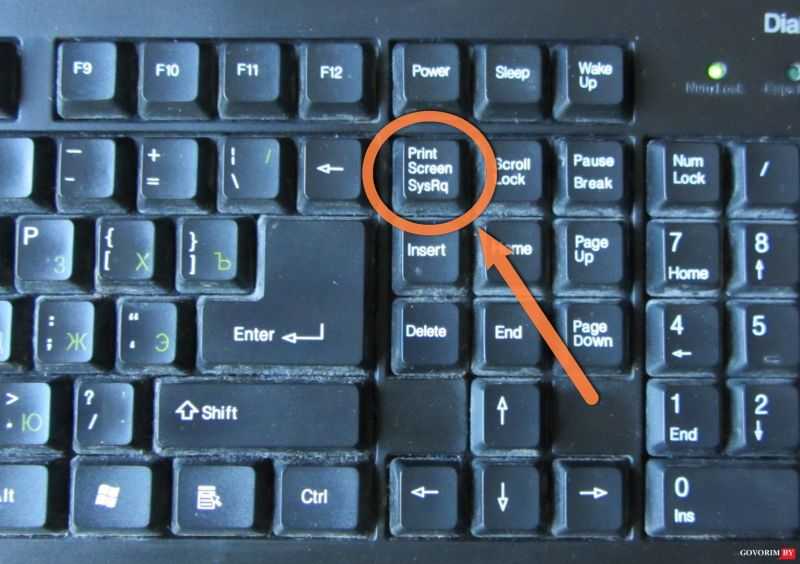 Для этого следует:
Для этого следует:
Войти в меню Пуск, выбрать Стандартные программы и запустить Ножницы.
С их помощью выделить на мониторе область, которую нужно вырезать.
Сохранить полученный файл.
Как сделать скриншот экрана Windows 7 с помощью специальной программы
Сторонних утилит, которые позволяют выполнить скрин экрана на домашнем компьютере с Windows 7, довольно много. У каждой свои особенности, определенный набор опций, условия использования. Если необходима удобная программа с возможностью захвата экрана в один клик и функциями редактора, стоит скачать Movavi Screen Recorder. Эта популярная программа позволяет получать скриншоты с видео и создавать скринкасты – записывать видео с экрана, удалять лишние кадры и загружать обрезанные видеофайлы на YouTube.
Краткая инструкция по использованию Movavi Screen Recorder
Скачайте и установите программу на компьютере.

Откройте необходимый файл или страницу на рабочем столе программы, нажмите клавишу F8 или значок скриншота в виде фотоаппарата в интерфейсе программы.
Мышью выделите часть экрана, которую необходимо снять. Если нужен снимок всего экрана, достаточно нажать на пробел, а затем на левую кнопку мыши.
Отредактируйте полученный файл, используя необходимые инструменты выделения из панели задач: стрелки, рамки, подчеркивания, выделение маркером.
В меню выберите, что дальше делать с полученным файлом – сохранить, скопировать в буфер или поделиться.
Программа удобна тем, что с ее помощью можно посмотреть готовый скриншот и сделать необходимые пояснительные добавления. Для тех, кто постоянно работает со снимками экрана, Movavi Screen Recorder станет эффективным средством корректировки вырезанных изображений с возможностью их быстрой передачи, заливки на канал либо в облачное хранилище Google.
Лучший способ захватывать видео с экрана
Обратите внимание: программа Movavi Screen Recorder не предназначена для записи видео и других материалов, защищенных от копирования. Подробнее
Остались вопросы?
Если вы не можете найти ответ на свой вопрос, обратитесь в нашу службу поддержки.
Подпишитесь на рассылку о скидках и акциях
Подписываясь на рассылку, вы соглашаетесь на получение от нас рекламной информации по электронной почте и обработку персональных данных в соответствии с Политикой конфиденциальности Movavi. Вы также подтверждаете, что не имеете препятствий к выражению такого согласия. Читать Политику конфиденциальности.
7 лучших способов делать снимки экрана на телефонах Android
Существует множество различных способов делать снимки экрана на вашем устройстве Android. Некоторые из них зависят от производителя, некоторые — для всей операционной системы, а некоторые полагаются на специальные приложения из Google Play Store.
Может быть сложно разобраться в вариантах и определить, какой из них лучше всего подходит для вашего конкретного устройства. Давайте рассмотрим наиболее распространенные способы создания скриншотов Android и познакомим вас с двумя лучшими сторонними приложениями для этой работы.
1. Используйте ярлык для создания снимков экрана Android
Во-первых, существует очень быстрый и простой способ делать снимки экрана на большинстве телефонов Android. Нажмите и удерживайте кнопки Power + Volume Down одновременно, и вы увидите короткую анимацию на экране, за которой следует подтверждение в панели уведомлений об успешном выполнении действия.
Есть умение правильно рассчитывать время. Нажмите кнопку питания слишком рано, и вы заблокируете экран своего устройства. Но нажмите кнопку громкости слишком рано, и вы в конечном итоге измените громкость. Android Pie добавил ярлык для создания снимка экрана в меню питания, если вы считаете это более удобным.
2. Используйте ярлыки производителя
Не все телефоны используют стандартный метод Android. Например, старые устройства Samsung требуют, чтобы вместо этого вы нажимали кнопки Power + Home , чтобы сделать снимок экрана, хотя в более новых моделях используется метод Power + Volume Down .
После этого процесс такой же. Вам будет предоставлено подтверждение на экране, и изображение станет доступным для просмотра в приложении галереи. Некоторые телефоны используют стандартный метод, но также имеют дополнительные параметры.
Например, на некоторых устройствах Sony можно нажать кнопку Power , чтобы открыть меню «Параметры». Оттуда вы можете делать снимки экрана и записывать экран вашего Android-устройства. Телефоны от Motorola и Google используют стандартный метод.
3. Использование жестов
Многие устройства Android теперь позволяют использовать жесты для создания скриншотов, что избавляет от необходимости нажимать кнопки. Например, на телефонах Samsung вы можете перейти в «Настройки» > «Дополнительные функции» > «Движения и жесты».0010 и включите Проведите ладонью для захвата .
Например, на телефонах Samsung вы можете перейти в «Настройки» > «Дополнительные функции» > «Движения и жесты».0010 и включите Проведите ладонью для захвата .
3 Изображения
Теперь вам просто нужно провести рукой по экрану под углом 90 градусов, чтобы вызвать снимок экрана.
Motorola предлагает нечто подобное; при активации коснитесь экрана тремя пальцами, чтобы сделать снимок экрана. Обратитесь к руководству пользователя, чтобы узнать, есть ли аналогичная опция для вашей модели.
4. Используйте быстрые настройки
Некоторые производители добавили кнопку скриншота в меню быстрых настроек Android. Чтобы открыть меню, проведите пальцем вниз от верхней части экрана. Вы можете увидеть вариант с пометкой Снимок экрана , Снимок экрана или что-то подобное.
3 Изображения
Если этот параметр не отображается, возможно, он скрыт. В этом случае вам нужно настроить панель быстрых настроек, коснувшись значка карандаша. Здесь вы можете изменить, какие кнопки быстрого доступа отображаются в меню.
В этом случае вам нужно настроить панель быстрых настроек, коснувшись значка карандаша. Здесь вы можете изменить, какие кнопки быстрого доступа отображаются в меню.
5. Попросите помощника Google сделать снимок экрана
Вы можете сделать снимок экрана на устройстве Android без помощи рук, просто попросив помощника Google сделать снимок экрана для вас. Просто скажите «Привет, Google», чтобы активировать помощника, а затем скажите «Сделать снимок экрана», чтобы сделать снимок. Это очень полезно, например, когда вы готовите или едите во время просмотра YouTube.
Если вы пытаетесь сделать снимок экрана на телефоне Samsung, вы можете предпочесть использовать Bixby, а не Google Assistant. Некоторые пользователи жалуются, что Google Assistant не может сохранить снимок экрана в галерее на телефонах Samsung, а вместо этого позволяет только мгновенно поделиться им; это не проблема с Bixby.
6. Используйте сторонние приложения
Давайте рассмотрим несколько лучших сторонних приложений для создания скриншотов. Их базовая функциональность такая же, как у стандартного метода, но они предлагают некоторые интересные дополнительные функции, которые изначально недоступны.
Их базовая функциональность такая же, как у стандартного метода, но они предлагают некоторые интересные дополнительные функции, которые изначально недоступны.
Скриншот Easy
2 Изображения
Первым приложением для создания снимков экрана, которое стоит проверить, является Screenshot Easy. Это приложение имеет несколько отличных юзабилити-функций. Например, он позволяет делать снимки с помощью кнопки наложения экрана, кнопки на панели уведомлений, встряхивания устройства или с помощью виджета.
Есть также несколько отличных опций пост-шота. Вы можете обрезать свои скриншоты, конвертировать их в ZIP-файл, редактировать цвета и добавлять метки времени и даты. Вы можете сохранять изображения в формате PNG или JPG. Наконец, Screenshot Easy имеет возможности записи экрана, включая поддержку прокрутки снимков экрана.
Загрузить: Screenshot Easy (бесплатно)
Super Screenshot
Super Screenshot можно использовать бесплатно, что делает его отличным выбором для тех, кто хочет иметь чистое и простое в использовании приложение для создания снимков экрана. Возможно, его лучшей особенностью является способность обрезать ваши снимки экрана, прежде чем они будут сохранены в памяти.
Возможно, его лучшей особенностью является способность обрезать ваши снимки экрана, прежде чем они будут сохранены в памяти.
Он также позволяет изменять размер снимков, делать на них пометки, добавлять текстовые заметки и устанавливать различные фильтры. Чтобы добиться тех же результатов, используя стандартный метод Android, вам нужно загрузить приложение для редактирования фотографий. Вы можете сохранять фотографии прямо на SD-карту вашего телефона, чтобы сэкономить место, где это необходимо.
В качестве альтернативы вы также можете подключить свой телефон Android к Windows, чтобы делать снимки экрана.
Загрузка: Super Screenshot (бесплатно)
7. Делайте снимки экрана на устройствах с версией до Android 4.0
До появления Android 4.0 Ice Cream Sandwich в октябре 2011 года не было возможности сделать снимок экрана с помощью операционной системы. . К счастью, не так много людей используют на своих телефонах старые версии Android.
Но если вы вынуждены использовать Gingerbread или Honeycomb — возможно, из-за того, что ваше основное устройство вышло из строя, а вы используете старое запасное — вам также необходимо знать, как делать скриншоты. Лучший способ для нерутированных устройств — использовать Android SDK. Да, это сложно настроить, но это самый надежный подход.
Вы можете скачать SDK с официального сайта Android, хотя его установка и настройка выходит за рамки этой статьи.
7 способов сделать снимок экрана на Android
Подводя итог, можно сказать, что пока вы используете Android 4.0 или более позднюю версию (а вы, вероятно, так и есть), ваш телефон может делать снимки экрана по умолчанию. Если вам нужны дополнительные параметры, вам следует обратиться к стороннему приложению.
Для многих, однако, самый быстрый и эффективный способ сделать снимок экрана на Android — это использовать любые причудливые трюки, которые производитель вашего устройства включил в устройство.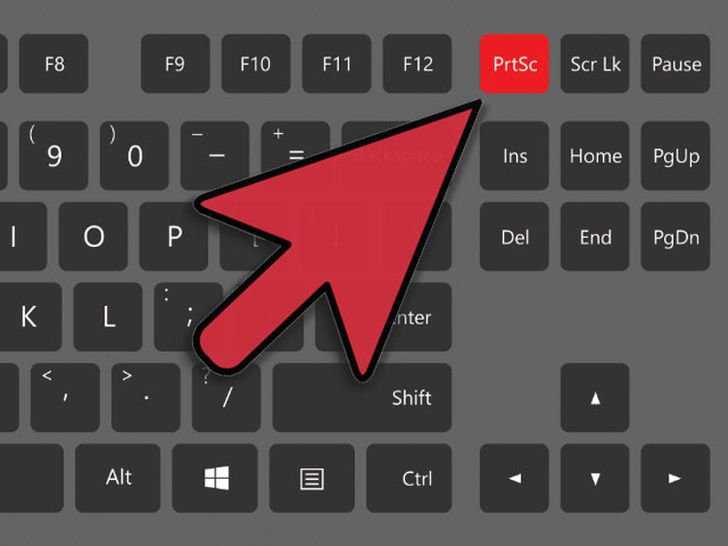
Как сделать снимок экрана на телефоне или планшете Android
Скриншоты необходимы для захвата разнообразной информации, такой как билеты на концерты, сведения о рейсе или важные сообщения. Раньше для создания снимка экрана было необходимо использовать стороннее приложение, но Android уже некоторое время включает встроенную опцию для создания снимка экрана. В выпуске Android 12 эта функция была улучшена, включая стандартизацию метода создания снимков экрана для разных устройств и возможность делать снимки экрана с прокруткой. Вы также обнаружите, что у различных производителей Android есть новые ярлыки для быстрого получения снимка экрана.
Если процесс покажется вам слишком сложным, мы здесь, чтобы помочь. Это руководство проведет вас через процесс создания снимков экрана на большинстве телефонов и планшетов Android, работающих под управлением относительно новых версий ОС.
Самый распространенный способ сделать снимок экрана
На большинстве устройств Android можно сделать снимок экрана, одновременно нажав кнопку уменьшения громкости и кнопку питания на секунду или две.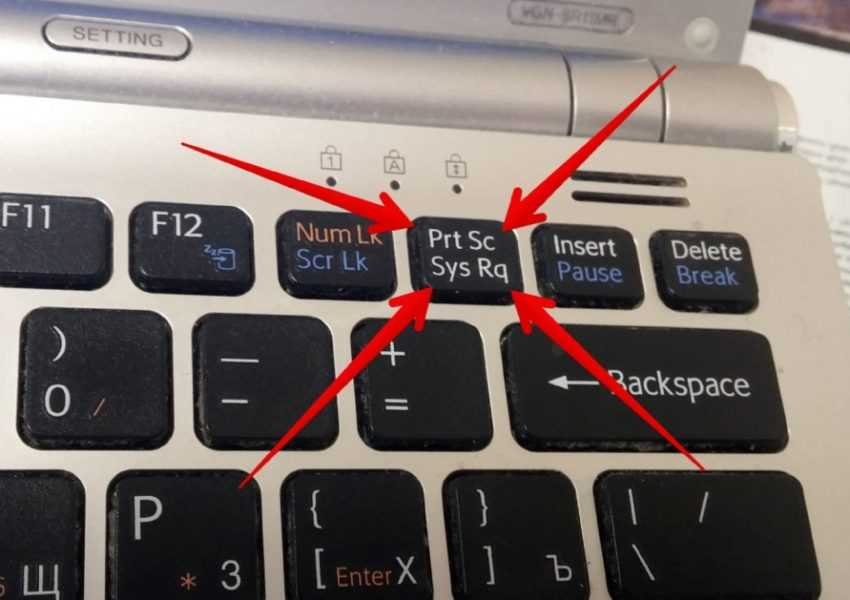 Вы услышите звук затвора и визуальное подтверждение того, что вы сделали снимок экрана. Часто в нижней части экрана появляется плавающая панель инструментов, где вы можете редактировать, делиться или удалять скриншот. На старых телефонах может потребоваться удерживать кнопку «Домой» и кнопку уменьшения громкости, чтобы сделать снимок экрана.
Вы услышите звук затвора и визуальное подтверждение того, что вы сделали снимок экрана. Часто в нижней части экрана появляется плавающая панель инструментов, где вы можете редактировать, делиться или удалять скриншот. На старых телефонах может потребоваться удерживать кнопку «Домой» и кнопку уменьшения громкости, чтобы сделать снимок экрана.
Вы можете сделать длинный или прокручивающийся снимок экрана на последних версиях телефонов Samsung, OnePlus и других Android. Это полезно, когда вы хотите захватить список или веб-страницу, которые не помещаются на обычном снимке экрана. Это также устраняет необходимость делать несколько снимков экрана, чтобы захватить все.
Сделав снимок экрана, вы можете просмотреть его в приложении для фотографий. Независимо от того, использует ли ваше устройство Google Фото или другое приложение-галерею от производителя, перейдите в приложение, чтобы найти свой снимок экрана вверху.
Иногда контент, который вы хотите захватить, не помещается на экране вашего телефона. С выпуском Android 12 Google включил возможность делать скриншоты с прокруткой. Скриншот с прокруткой — это снимок экрана, который захватывает контент, для захвата которого вам придется прокрутить вниз. Чтобы сделать снимок экрана с прокруткой, сначала сделайте обычный снимок экрана. Затем нажмите кнопку Capture more на плавающей панели инструментов, которая отображается внизу. Затем используйте появившееся окно, чтобы выбрать контент, который вы хотите захватить.
С выпуском Android 12 Google включил возможность делать скриншоты с прокруткой. Скриншот с прокруткой — это снимок экрана, который захватывает контент, для захвата которого вам придется прокрутить вниз. Чтобы сделать снимок экрана с прокруткой, сначала сделайте обычный снимок экрана. Затем нажмите кнопку Capture more на плавающей панели инструментов, которая отображается внизу. Затем используйте появившееся окно, чтобы выбрать контент, который вы хотите захватить.
2 Изображения
Как сделать снимок экрана с помощью Google Ассистента
Google Ассистент — полезный инструмент, доступный на всех устройствах Android. Google Assistant может делать все, что угодно, и скриншот — одна из них. Чтобы сделать снимок экрана, активируйте Google Assistant , сказав «Привет, Google, сделай снимок экрана» или вручную выбрав параметр.
2 Изображения
После того, как вы сделаете снимок экрана, появится уведомление, уведомляющее вас об успешном создании снимка экрана. В уведомлении также есть кнопки для отправки, редактирования или удаления снимка экрана. Помощнику Google может потребоваться некоторое время, чтобы подумать, поэтому используйте другой метод, чтобы сделать снимок экрана, зависящий от времени.
В уведомлении также есть кнопки для отправки, редактирования или удаления снимка экрана. Помощнику Google может потребоваться некоторое время, чтобы подумать, поэтому используйте другой метод, чтобы сделать снимок экрана, зависящий от времени.
Хотя большинство телефонов Android поддерживают один из вышеперечисленных способов создания снимков экрана, большинство производителей предлагают дополнительный метод. Поскольку они различаются по устройствам, вот актуальный список с указаниями для основных брендов, продаваемых в США и Европе.
Как сделать снимок экрана с помощью различных сочетаний клавиш на устройствах Samsung, Motorola, Pixel и т. д.
Каждый производитель телефонов Android включает как минимум один жест снимка экрана, которого нет на других телефонах Android. Вот жесты, доступные на телефонах каждого производителя.
Как сделать снимок экрана на смартфоне Samsung Galaxy
Телефоны Samsung имеют множество полезных функций благодаря One UI. Многие пользователи Samsung любят делать быстрые снимки экрана, проводя ладонью по дисплею телефона. Если вы не знакомы с созданием снимка экрана смахиванием ладони, может потребоваться некоторая практика, прежде чем вы сможете активировать его. При использовании этого жеста убедитесь, что вы надежно держите телефон, потому что попытка сделать это на столе или без хорошего захвата может оттолкнуть телефон. Этот жест требует, чтобы вы коснулись экрана, поэтому убедитесь, что ваша ладонь плотно прилегает к экрану и проводит по нему.
Многие пользователи Samsung любят делать быстрые снимки экрана, проводя ладонью по дисплею телефона. Если вы не знакомы с созданием снимка экрана смахиванием ладони, может потребоваться некоторая практика, прежде чем вы сможете активировать его. При использовании этого жеста убедитесь, что вы надежно держите телефон, потому что попытка сделать это на столе или без хорошего захвата может оттолкнуть телефон. Этот жест требует, чтобы вы коснулись экрана, поэтому убедитесь, что ваша ладонь плотно прилегает к экрану и проводит по нему.
Чтобы включить или отключить этот жест на телефоне Samsung, откройте Настройки > Расширенные функции > Движения и жесты и включите параметр Проведите ладонью для захвата .
2 Изображения
Если у вас есть телефон Samsung с S Pen, например Samsung Galaxy S23 Ultra, вы можете использовать его, чтобы сделать снимок экрана, помимо других трюков. Когда вы вынимаете S Pen из бункера, всплывающее меню включает в себя возможность сделать снимок экрана. Нажмите на нее, и вы сделали снимок экрана.
Когда вы вынимаете S Pen из бункера, всплывающее меню включает в себя возможность сделать снимок экрана. Нажмите на нее, и вы сделали снимок экрана.
Как сделать снимок экрана на телефоне Google Pixel
Несмотря на то, что Google производит Android, пользователям Google Pixel предоставляется уникальная возможность сделать снимок экрана. Чтобы использовать эксклюзивную функцию, откройте страницу, которую вы хотите сделать скриншотом, и проведите пальцем вверх от нижней части экрана. Когда появится меню последних приложений, коснитесь значка Скриншот .
Если вы используете навигацию с помощью жестов, проведите вверх и удерживайте, чтобы перейти на страницу обзора приложения. Если вы используете кнопочную навигацию, нажмите квадратную кнопку.
Вам не нужно изменять какие-либо настройки, чтобы это работало, так как это функция скина Google Pixel для Android. Это не будет работать для всех приложений, таких как приложения с конфиденциальными данными, такие как менеджер паролей. Если вы попытаетесь использовать его, вы увидите сообщение «Отключено вашим администратором».
Если вы попытаетесь использовать его, вы увидите сообщение «Отключено вашим администратором».
2 Изображения
Как сделать снимок экрана на телефоне Xiaomi
Xiaomi предлагает удобный жест тремя пальцами, чтобы сделать снимок экрана в MIUI. Тот же жест доступен на телефонах Poco, поскольку они работают на MIUI.
Чтобы сделать снимок экрана, проведите тремя пальцами вниз по дисплею. Вы можете настроить этот жест из Настройки > Дополнительные настройки > Сочетания клавиш > Сделать снимок экрана и назначить его длительному нажатию кнопки «Домой», «Меню» или «Назад».
2 Изображения
Как сделать снимок экрана на телефоне Motorola
Компания Motorola предлагает несколько способов сделать снимок экрана, сочетая методики, используемые в телефонах Pixel и Xiaomi. Как и в случае с пикселями, если вы перейдете к обзорному экрану приложения, проведя пальцем вверх и удерживая или нажимая квадратную кнопку, вы увидите Скриншот Кнопка внизу. Коснитесь значка, и ваш телефон сделает снимок экрана.
Коснитесь значка, и ваш телефон сделает снимок экрана.
2 Изображения
Вы также можете использовать метод Xiaomi и использовать смахивание тремя пальцами. Чтобы включить эту функцию, перейдите в Настройки > Дисплей > Дополнительно и включите параметр Скриншот тремя пальцами . Когда эта функция включена, проведите тремя пальцами вниз от верхней части экрана, чтобы сделать снимок экрана.
Как сделать снимок экрана на телефоне OnePlus
Телефоны OnePlus используют тот же жест смахивания тремя пальцами, что и телефоны Xiaomi и Motorola, для создания снимков экрана. Для активации проведите тремя пальцами сверху вниз по экрану, и ваше устройство сделает снимок экрана. После этого вы можете отредактировать или поделиться снимком экрана или сделать длинный снимок экрана с прокруткой.
Если жест не работает, когда вы пытаетесь его использовать, убедитесь, что он включен, выбрав Настройки > Кнопки и жесты > Быстрые жесты .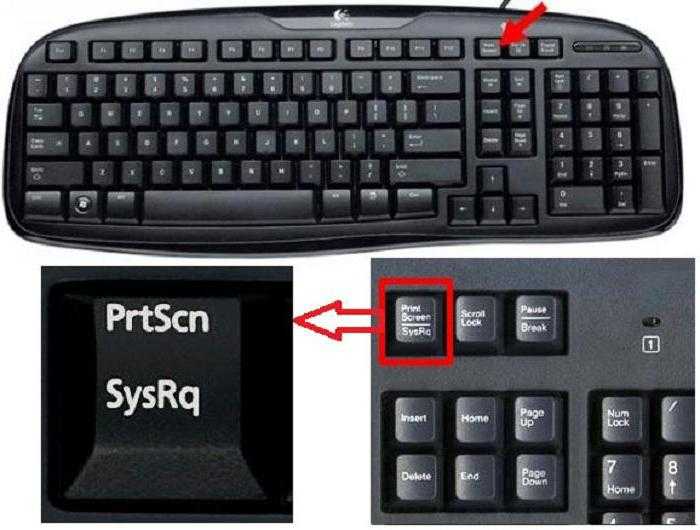
2 Изображения
Как записать экран телефона или планшета
Иногда лучший способ что-то объяснить или поделиться информацией с кем-то — это не статический снимок экрана, а запись видео с экрана. В Android есть функция записи экрана, которая позволяет легко снимать видео с вашего экрана.
3 Изображения
Чтобы получить к нему доступ, дважды проведите вниз от верхней части экрана, чтобы открыть меню уведомлений, и разверните плитки быстрого доступа вверху. Оказавшись в плитках быстрого доступа, найдите одну, которая называется что-то вроде 9.0009 Запись экрана и коснитесь ее. Появится меню с некоторыми параметрами для вашей записи. Выбрав нужные параметры, нажмите Start . Запись вашего экрана начинается с уведомления о том, что вы записываете свой экран. Чтобы остановить запись, перейдите к уведомлению и нажмите Остановить .
Порази меня своим лучшим скриншотом
Сделать снимок экрана на телефоне Android — это отличный опыт, который стал лучше и проще, чем снимок экрана на iPhone.

 rambler.ru недоступна
rambler.ru недоступна Браузер: Обновление браузера и удаление временных файлов
Браузер: Обновление браузера и удаление временных файлов rambler.ru недоступна
rambler.ru недоступна Браузере
Браузере